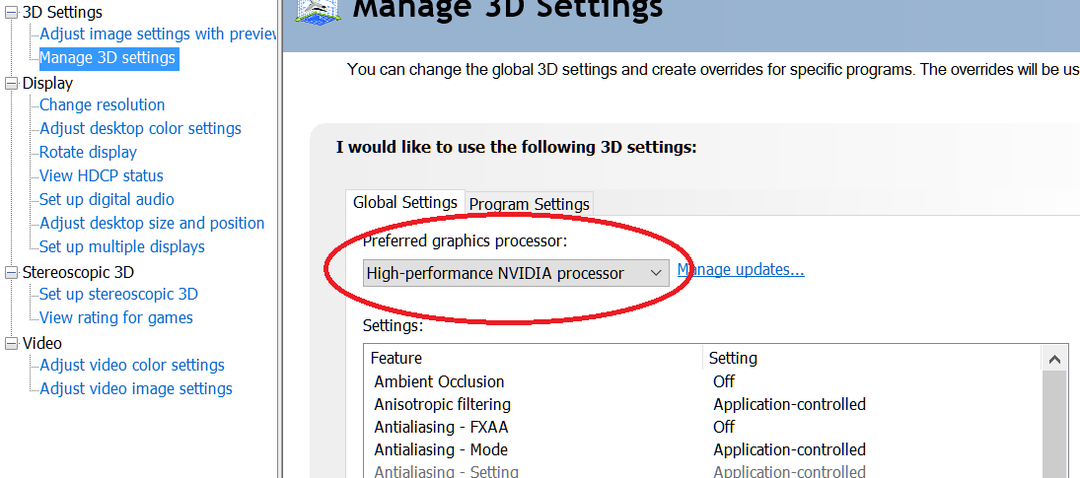اكتشف كل ما يجب معرفته
- ال خدمة UXDS، المرتبط ببرنامج تشغيل الرسومات NVIDIA ، غالبًا ما يمنع جهاز الكمبيوتر من الإغلاق ويجب إنهاؤه فجأة.
- تنشأ المشكلة بسبب ملفات النظام الفاسدة أو تشغيل إصدار منقوص من برنامج التشغيل.
- لإصلاح الأشياء ، قم بإيقاف التشغيل على أي حال ، أو قم بتحديث برنامج التشغيل ، أو قم بإجراء استعادة للنظام ، من بين حلول أخرى.
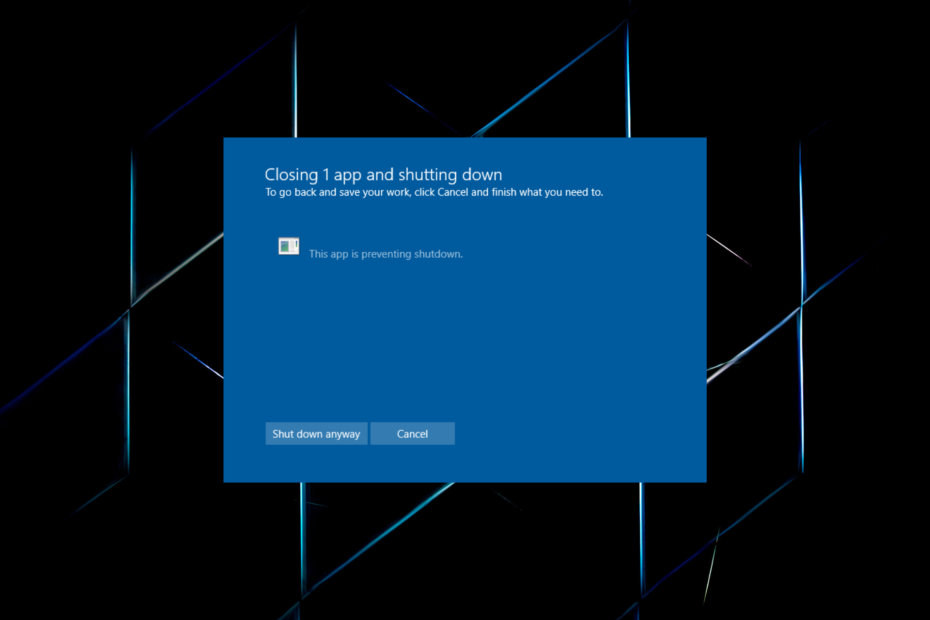
Xالتثبيت عن طريق النقر فوق ملف التنزيل
- قم بتنزيل وتثبيت Fortect على جهاز الكمبيوتر الخاص بك.
- قم بتشغيل الأداة و ابدأ المسح
- انقر بزر الماوس الأيمن فوق بصلح، وإصلاحه في غضون بضع دقائق.
- 0 لقد قام القراء بالفعل بتنزيل Fortect حتى الآن هذا الشهر
المئات من خدمات والعمليات تعمل على جهاز الكمبيوتر ، بعضها مدمج في حين أن البعض الآخر من برامج وبرامج الطرف الثالث. وبشكل مثالي ، لا ينبغي أن تؤدي إلى مشاكل ، على وجه الخصوص قضايا الاغلاق. لكن هذا ليس هو الحال دائمًا ، وقد أفاد الكثير بذلك uxdservice يمنع الاغلاق.
هنا ، عندما يحاول المستخدمون إيقاف تشغيل الكمبيوتر ، تظهر نافذة منبثقة تخبرهم بـ خدمة UXDS التشغيل في الخلفية يجب إغلاقه أولاً. وبينما يقوم Windows بذلك تلقائيًا ، فإنه يستغرق بعض الوقت. لذا ، دعنا نتعرف على كيفية إعداد الأمور وتشغيلها.
ما هو UXDService Windows 10؟
ال خدمة UXDS مرتبط ببرامج تشغيل الرسومات NVIDIA ، والمستخدمون الذين لديهم محول NVIDIA المثبت سيكونون على جهاز الكمبيوتر. وفقًا للمعلومات المتاحة ، لا تسبب العملية أي ضرر وهي آمنة تمامًا للتشغيل ، ولكن مشكلات الإغلاق الناتجة تعد مدعاة للقلق.
فيما يلي بعض الأسباب التي تجعل المستخدمين يحصلون على خدمة UXDS خطأ في Windows:
- ملفات النظام الفاسدة: بالنسبة لمثل هذه المشكلات المتعلقة بجهاز الكمبيوتر ، غالبًا ما يكون ملف ملفات النظام الفاسدة إلقاء اللوم. هذه تؤدي إلى العديد من المشاكل ، وفي بعض الحالات ، تؤدي إلى الموت الزرقاء.
- تحديث برنامج تشغيل عربات التي تجرها الدواب: في حالة ظهور المشكلة بعد تحديث برامج تشغيل NVIDIA، من المحتمل أن يكون هناك خطأ في أحدث إصدار يؤدي إلى تشغيل الرسالة.
- إعدادات الطاقة المهيأة بشكل خاطئ: يجب تهيئة إعدادات الطاقة على جهاز الكمبيوتر بشكل صحيح حتى يتم إيقاف التشغيل بسلاسة. لكن تطبيقات الطرف الثالث أو حتى التغييرات غير المقصودة قد تؤدي إلى تكوينات خاطئة هنا.
كيف أصلح أخطاء UXDService؟
قبل أن نتوجه إلى الحلول المعقدة قليلاً ، إليك بعض الحلول السريعة التي يمكنك تجربتها:
- اضغط على اقفل علي اي حال زر للمتابعة.
- تحقق من وجود تحديثات Windows المتاحة وقم بتثبيت أي تحديثات معلقة.
- قبل إيقاف تشغيل الكمبيوتر ، تحقق مما إذا كان uxdservice يظهر في مدير المهام، وإنهاء العملية.
إذا لم يفلح أي شيء ، فانتقل إلى الإصلاحات المدرجة بعد ذلك.
1. إصلاح ملفات النظام الفاسدة
- يضعط شبابيك + ر لفتح يجري، يكتب كمدوضرب كنترول + يحول + يدخل.
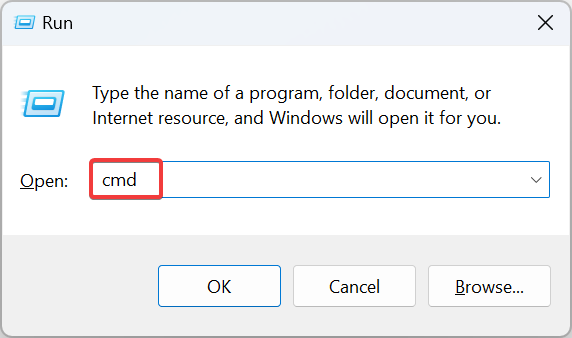
- انقر نعم في ال UAC اِسْتَدْعَى.
- الصق الأوامر الثلاثة التالية بشكل فردي واضغط يدخل بعد كل لتشغيل DISM أداة:
DISM / عبر الإنترنت / تنظيف الصورة / CheckHealthDISM / عبر الإنترنت / تنظيف الصورة / ScanHealthDISM / عبر الإنترنت / تنظيف الصورة / استعادة الصحة - الآن ، قم بتنفيذ هذا الأمر لملف SFC مسح:
sfc / scannow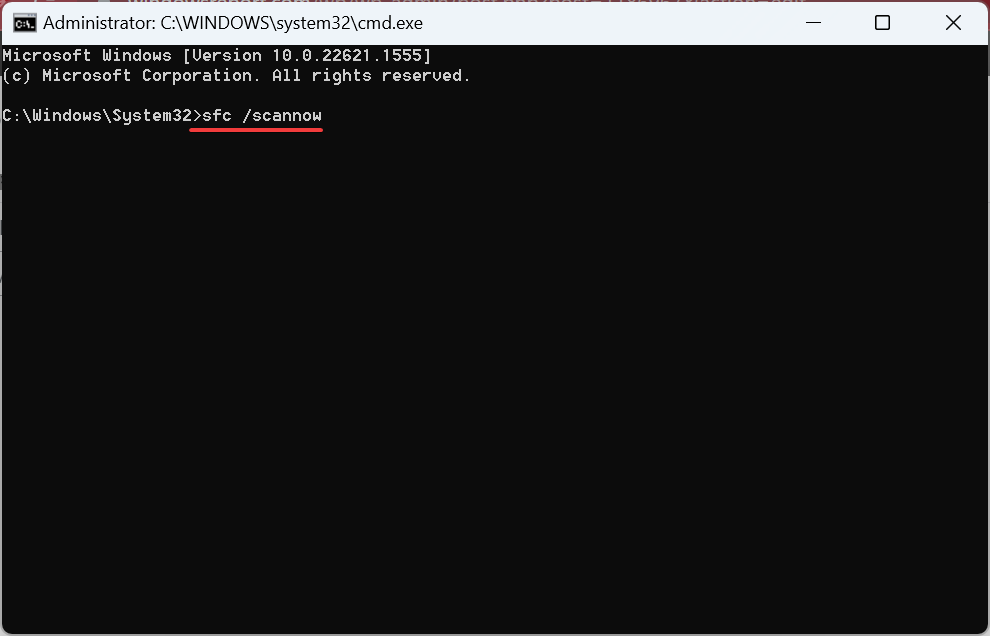
- أخيرًا ، أعد تشغيل الكمبيوتر لتصبح التغييرات سارية المفعول.
عندما تواجه مع خدمة UXDS التطبيق ، يجب أن يكون نهجك الأساسي هو إصلاح ملفات النظام الفاسدة. لهذا ، من الأفضل قم بتشغيل أداة DISM ومسح SFC للحصول على الأشياء وتشغيلها.
2. قم بتحديث برنامج تشغيل الرسومات
- يضعط شبابيك + X لفتح ملف مستخدم قوي القائمة ، وحدد مدير الجهاز من القائمة.
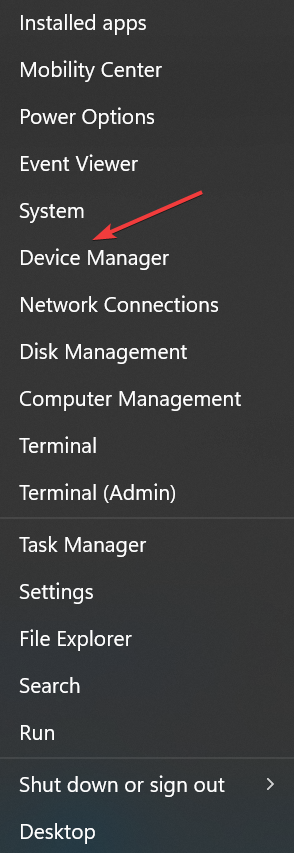
- التوسع في محولات أجهزة العرض الدخول ، انقر بزر الماوس الأيمن على ملف مهايئ رسومات NVIDIA، واختر تحديث السائق.
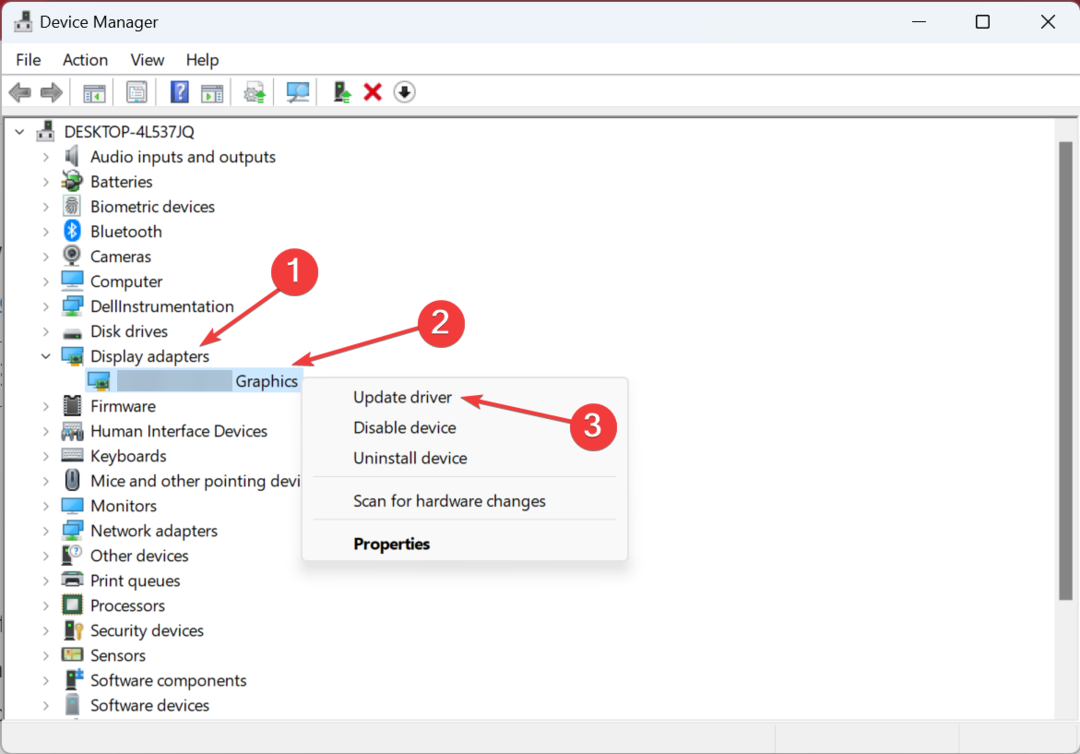
- يختار ابحث تلقائيًا عن السائقين وانتظر حتى يقوم Windows بتثبيت أفضل برنامج تشغيل متوفر.
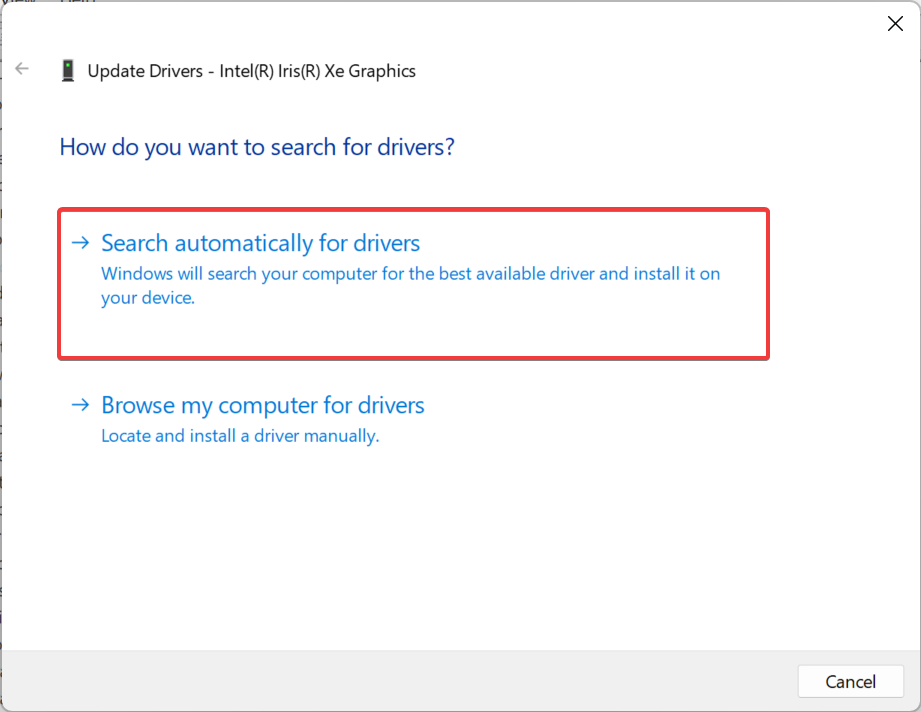
في كثير من الأحيان ، يكون سائق عفا عليه الزمن التي تؤدي إلى حدوث مشكلات خدمة UXDS منع الاغلاق. وفي هذه الحالة ، يجب أن يكون النهج المثالي هو تحديث برنامج تشغيل الرسومات. إذا تعذر العثور على إصدار أفضل محليًا ، فيمكنك دائمًا ذلك قم بتثبيت أحدث برنامج تشغيل يدويًا من موقع ويب NVIDIA.
إلى جانب تثبيت إصدارات برنامج التشغيل يدويًا ، يمكنك استخدام برامج مخصصة مثل DriverFix للحصول تلقائيًا على آخر التحديثات لبرامج التشغيل القديمة أو المفقودة.
⇒احصل على DriverFix
3. استرجاع تحديث برنامج تشغيل الرسومات
- يضعط شبابيك + س لفتح يبحث، يكتب مدير الجهاز في حقل النص ، وانقر على نتيجة البحث ذات الصلة.
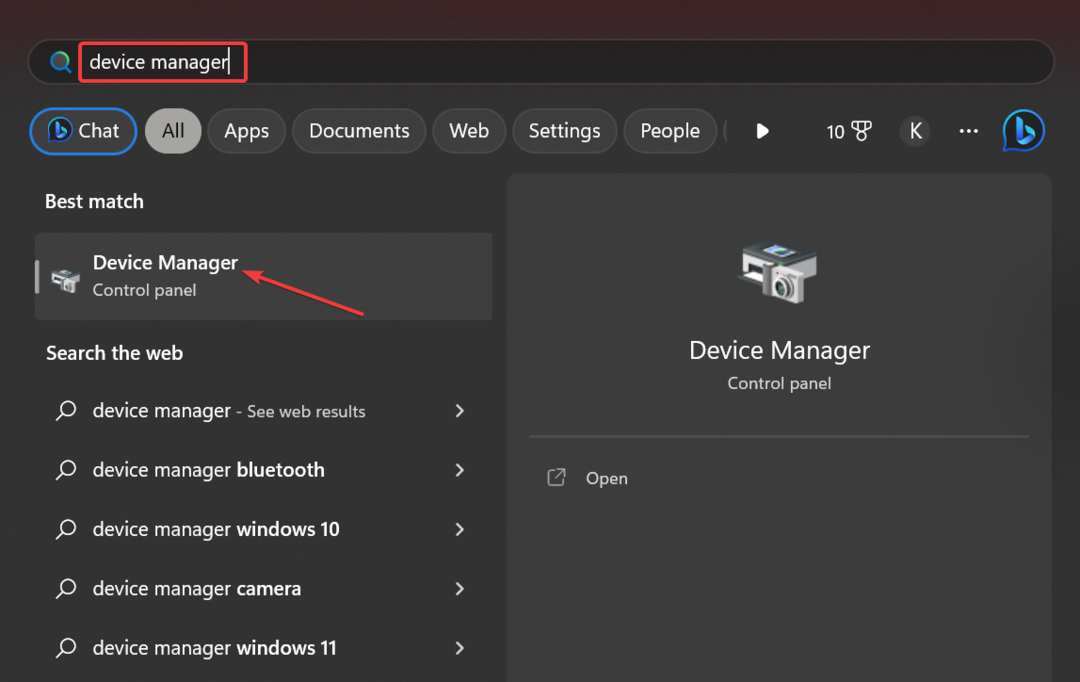
- انقر نقرًا مزدوجًا فوق ملف محولات أجهزة العرض الدخول ، انقر بزر الماوس الأيمن على ملف محول نفيديا، و اختار ملكيات.
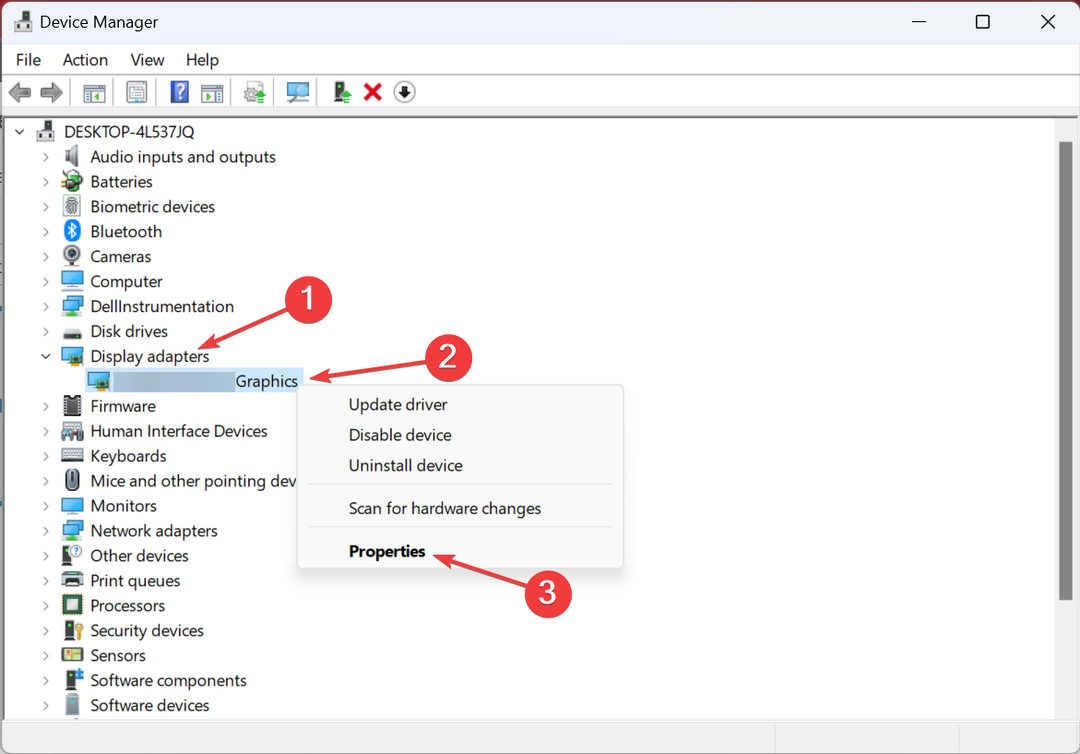
- انتقل إلى السائقين علامة التبويب ، وانقر فوق استرجاع سائق.
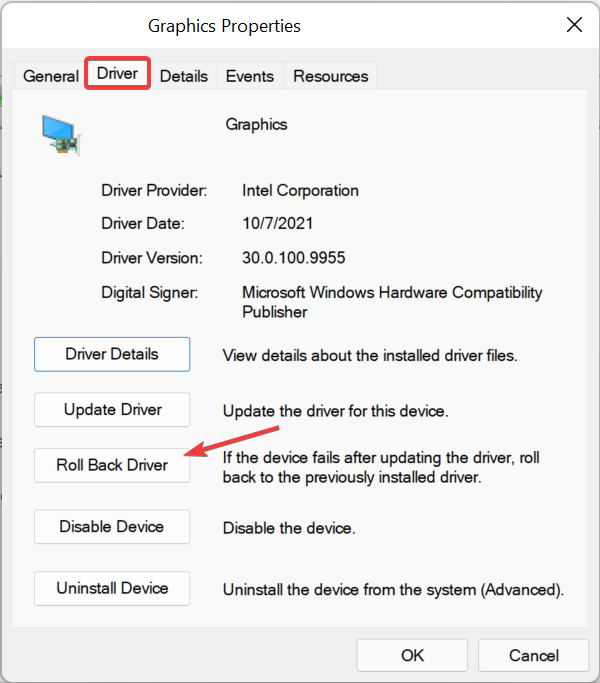
- حدد سببًا للتراجع أو أدخل سببًا في حقل النص ، وانقر فوق نعم لاستكمال.

- بمجرد الانتهاء من ذلك ، أعد تشغيل الكمبيوتر لتطبيق التغييرات.
بالنسبة للعديد من المستخدمين الذين يحصلون على خدمة UXDS خطأ في إيقاف التشغيل ، لقد كان خطأ في أحدث برنامج تشغيل NVIDIA هو الذي أدى إلى حدوث المشكلة. لذا، التراجع إلى إصدار برنامج التشغيل السابق، ثم تعطيل التحديثات التلقائية، وانتظر حتى يتم إصدار إصدار جديد به تصحيح.
- 0x80005000 خطأ غير معروف: 3 طرق لإصلاحه
- Libstdc ++ - 6.dll غير موجود: كيفية إصلاحه أو تنزيله مرة أخرى
4. تعطيل بدء التشغيل السريع
- يضعط شبابيك + ر لفتح يجري، يكتب لوحة التحكم في حقل النص ، واضغط يدخل.
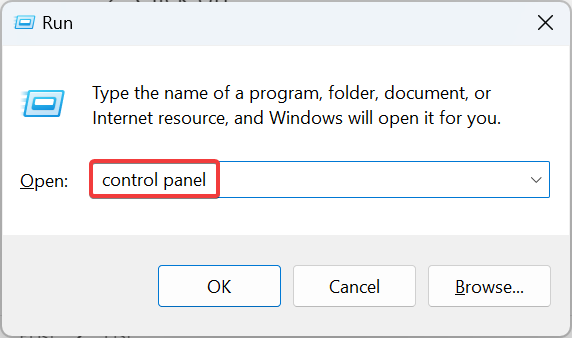
- انقر فوق النظام والأمن.
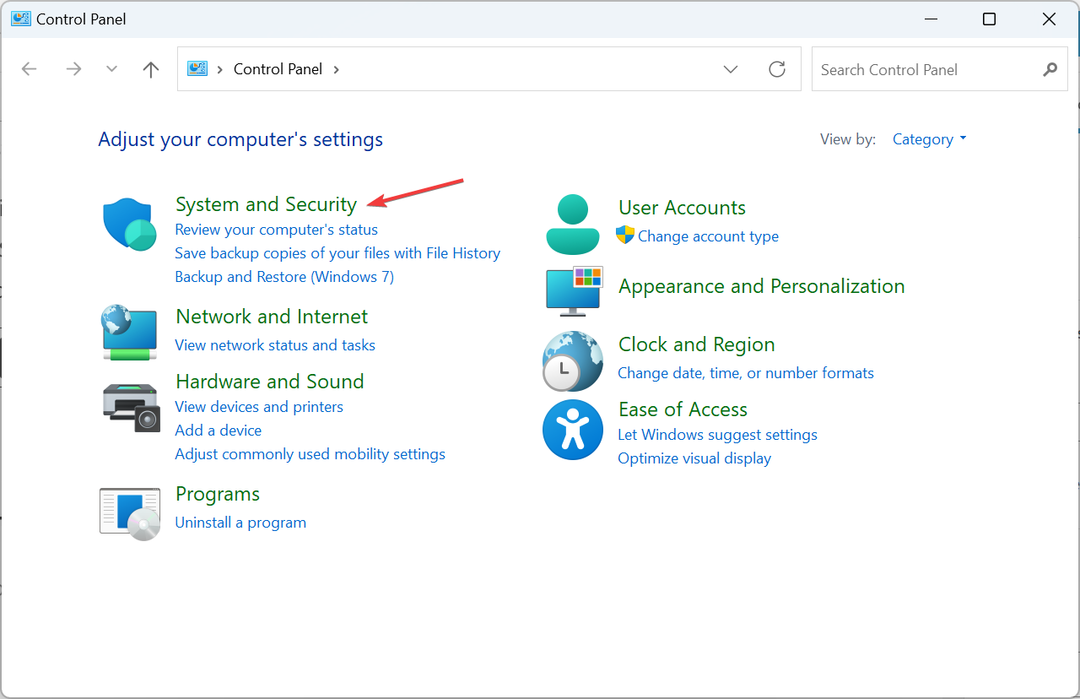
- انقر غيّر ما تفعله أزرار الطاقة تحت خيارات الطاقة.
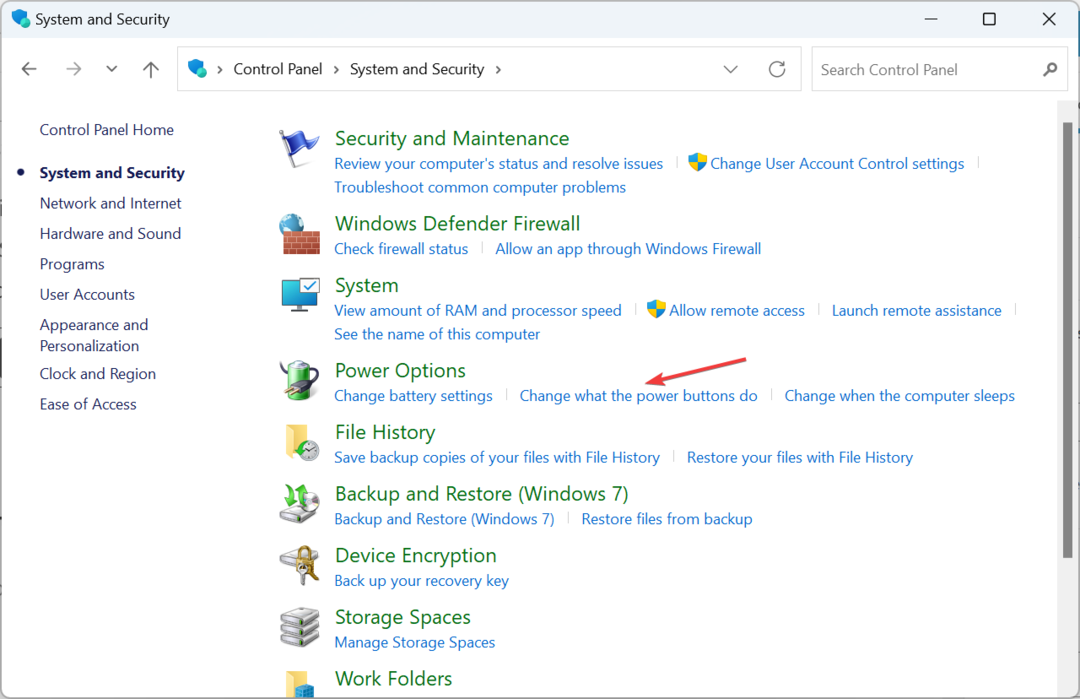
- الآن ، انقر فوق قم بتغيير الإعدادات غير المتوفرة حاليًا.
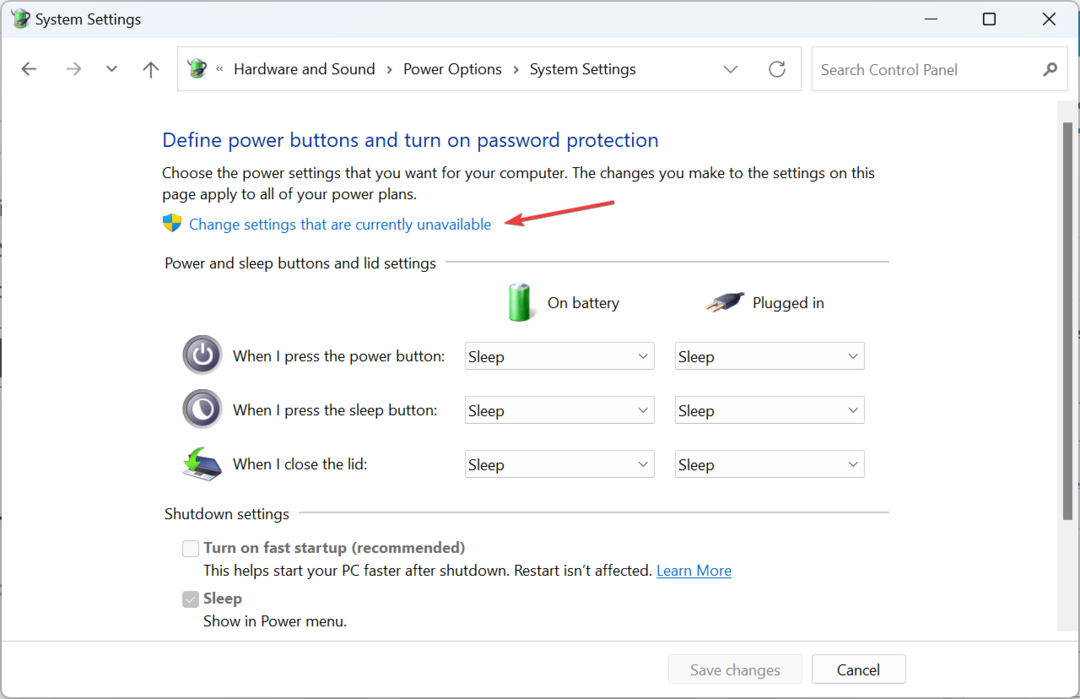
- قم بإلغاء تحديد خانة الاختيار الخاصة بـ قم بتشغيل بدء التشغيل السريع، وانقر فوق احفظ التغييرات.
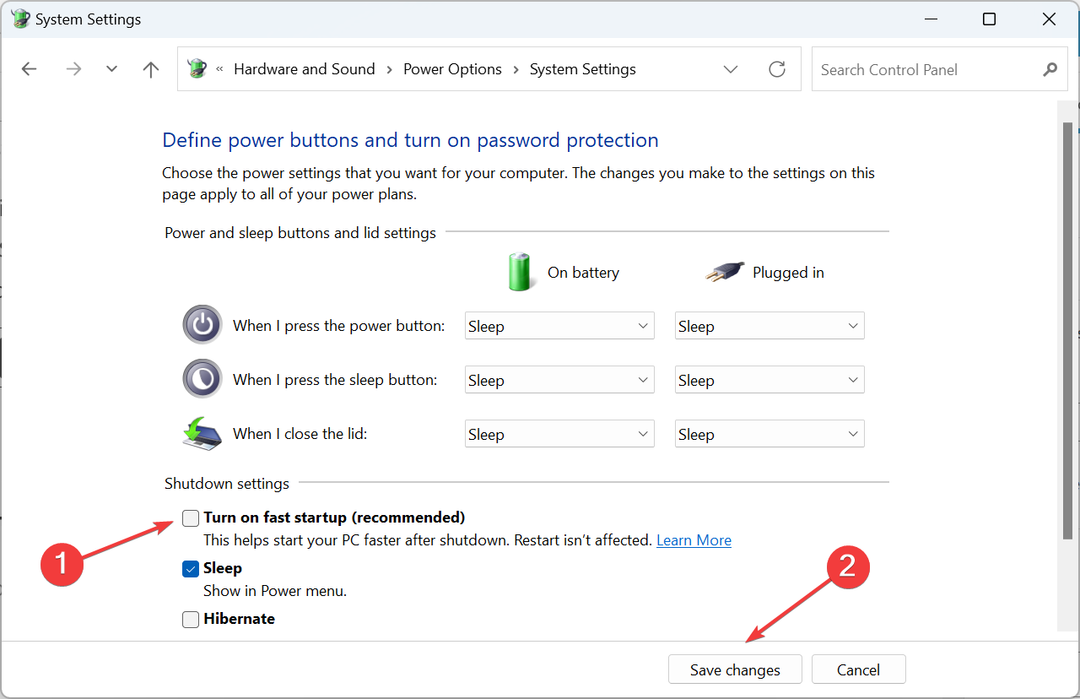
وجد بعض المستخدمين أيضًا Fast Startup ، وهي ميزة مضمنة لتشغيل الكمبيوتر بشكل أسرع عند إيقاف التشغيل ، وتكون مسؤولة عن خدمة UXDS منع إيقاف التشغيل في نظام التشغيل Windows 10 ، وتعطيله أدى إلى الحيلة.
5. قم بإجراء استعادة النظام
- يضعط شبابيك + ر لفتح يجري، يكتب rstrui.exe في حقل النص ، ثم انقر فوق نعم.
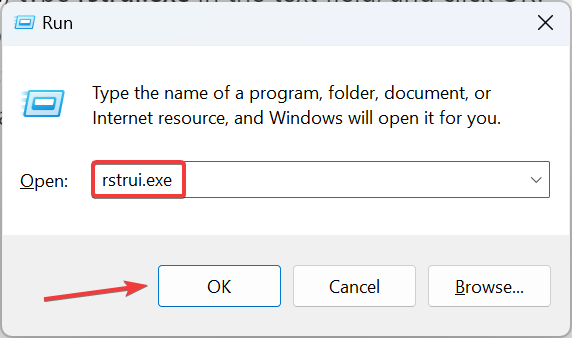
- يختار اختر نقطة استعادة مختلفة وانقر التالي المضي قدما.
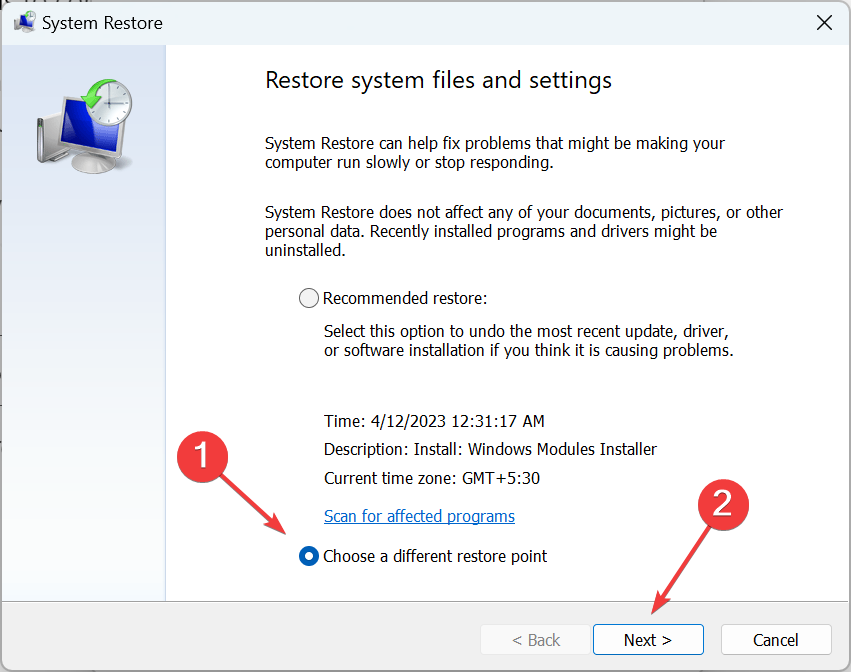
- اختر نقطة استعادة من القائمة وانقر التالي.
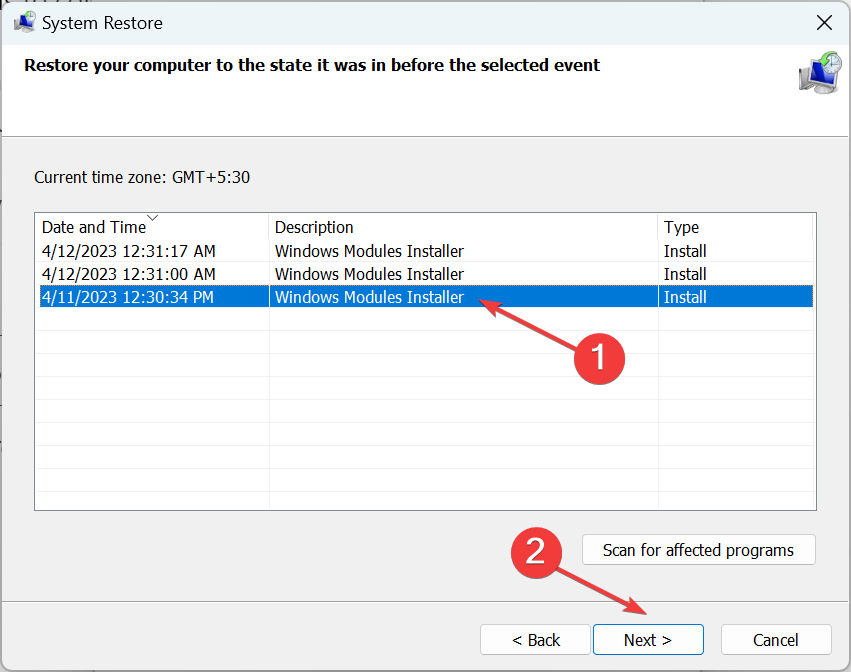
- الآن ، تحقق من تفاصيل الاستعادة ، ثم انقر فوق ينهي، وانتظر حتى تكتمل العملية.
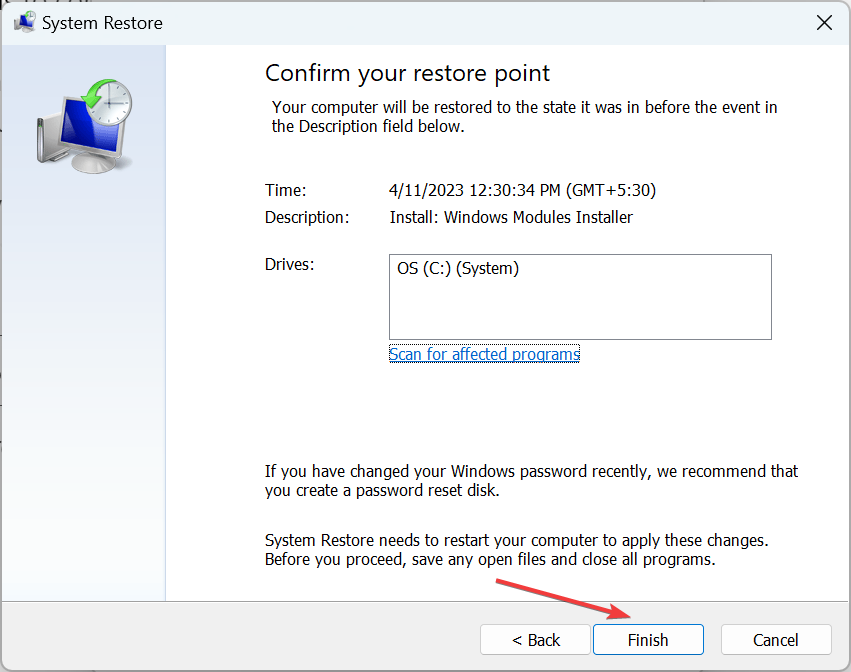
هذا كل شيء! بعد استعادة النظام ، ملف خدمة UXDS يجب إصلاح خطأ إيقاف التشغيل للأبد في حالة تسبب تغيير النظام مؤخرًا في حدوث ذلك. وأفضل ما في الأمر أنك لا تفقد أي ملفات في هذه العملية ، على الرغم من أنه قد تتم إزالة بعض التطبيقات الحديثة.
قبل أن تغادر ، تحقق من كيفية القيام بذلك إعداد مؤقت الاغلاق و إنشاء مفتاح الاغلاق في Windows.
لأية استفسارات أو لمشاركة الحل المناسب لك ، اترك تعليقًا أدناه.
هل ما زلت تواجه مشكلات؟
برعاية
إذا لم تحل الاقتراحات المذكورة أعلاه مشكلتك ، فقد يواجه جهاز الكمبيوتر الخاص بك مشكلات أكثر خطورة في نظام التشغيل Windows. نقترح اختيار حل الكل في واحد مثل فورتكت لإصلاح المشاكل بكفاءة. بعد التثبيت ، فقط انقر فوق ملف عرض وإصلاح زر ثم اضغط ابدأ الإصلاح.